
КАТЕГОРИИ:
Архитектура-(3434)Астрономия-(809)Биология-(7483)Биотехнологии-(1457)Военное дело-(14632)Высокие технологии-(1363)География-(913)Геология-(1438)Государство-(451)Демография-(1065)Дом-(47672)Журналистика и СМИ-(912)Изобретательство-(14524)Иностранные языки-(4268)Информатика-(17799)Искусство-(1338)История-(13644)Компьютеры-(11121)Косметика-(55)Кулинария-(373)Культура-(8427)Лингвистика-(374)Литература-(1642)Маркетинг-(23702)Математика-(16968)Машиностроение-(1700)Медицина-(12668)Менеджмент-(24684)Механика-(15423)Науковедение-(506)Образование-(11852)Охрана труда-(3308)Педагогика-(5571)Полиграфия-(1312)Политика-(7869)Право-(5454)Приборостроение-(1369)Программирование-(2801)Производство-(97182)Промышленность-(8706)Психология-(18388)Религия-(3217)Связь-(10668)Сельское хозяйство-(299)Социология-(6455)Спорт-(42831)Строительство-(4793)Торговля-(5050)Транспорт-(2929)Туризм-(1568)Физика-(3942)Философия-(17015)Финансы-(26596)Химия-(22929)Экология-(12095)Экономика-(9961)Электроника-(8441)Электротехника-(4623)Энергетика-(12629)Юриспруденция-(1492)Ядерная техника-(1748)
Группировка и привязка объектов в Blender
|
|
|
|
DELL BIOS
Compaq BIOS
| Звуки | Описание |
| 1 короткий | Ошибок нет. Нормальная загрузка системы. |
| 1 длинный + 1 короткий | Ошибка контрольной суммы памяти CMOS BIOS. Возможно сел аккумулятор ROM. |
| 2 коротких | Глобальная ошибка. |
| 1 длинный + 2 коротких | Ошибка инициализации видеокарты. Проверьте правильность установки видеокарты. |
| 7 сигналов (1 длинный, 1 с, 1?, 1 короткий, пауза, 1 длинный, 1 короткий, 1 короткий) | Неисправность видеокарты AGP. Проверьте правильность установки. |
| 1 длинный постоянный | Ошибка оперативной памяти, попробуйте перезагрузиться. |
| 1 короткий + 2 длинных | Неисправность оперативной памяти. Перезагрузитесь через Reset. |
Beep-коды представлены последовательностью звуковых сигналов. Например, 1-1-2 означает 1 звуковой сигнал, пауза, 1 звуковой сигнал, пауза, и 2 звуковых сигнала.
| Последовательность звуковых сигналов | Описание ошибки |
| 1-2 | Не подключена видеокарта |
| 1-2-2-3 | Ошибка контрольной суммы ПЗУ BIOS |
| 1-3-1-1 | Ошибка обновления DRAM |
| 1-3-1-3 | Ошибка клавиатуры 8742 |
| 1-3-3-1 | Неисправна память |
| 1-3-4-1 | Ошибка ОЗУ на линии xxx |
| 1-3-4-3 | Ошибка ОЗУ на младшем бите xxx |
| 1-4-1-1 | Ошибка ОЗУ на старшем бите xxx |
Источник:
1. http://www.akatnik.com/p/bios.html
2. http://www.ixbt.com/mainboard/faq/biosfaq.shtml#q14
Продолжаю писать статьи начинающим пользователям Blender. Сам я тоже начинающий, так что пишу и для себя тоже, чтобы не забыть.

Я сейчас делаю простенькую 3D-модель ноутбука, который состоит из многих мелких деталей, особенно клавиш. Представьте, что я захочу передвинуть ноутбук на новое место. Мне придётся выделить все его детали, не так ли? А если я забуду хоть одну и обнаружу это слишком поздно, когда Ctrl+Z нажимать уже не захочется, то придётся мне подбирать её удачное местечко вручную, хотя всю эту работу я уже когда-то делал, только в другом месте. Обидно, да? Впрочем, при простом перемещении это ещё не самое страшное. А вот если я весь ноутбук передвину и поверну? Мороки с забытой деталькой потом будет ещё больше.
|
|
|
Есть два средства от забывчивости, которые помогут не попадать в такие ситуации...
Есть два средства от забывчивости, которые помогут не попадать в такие ситуации.
Первый способ - "сгруппировать" все необходимые детали. Делается это просто: выделяем все нужные части и нажимаем Ctrl+G (или в меню: Object→Group), затем выбираем "Add to New Group" - добавить в новую группу. Теперь объекты незримо связаны (хотя и зримо тоже - обратите внимание на зелёные контуры), хотя по-прежнему не зависят друг от друга. "Группа" не даёт никаких супервозможностей, кроме возможности выделить все объекты, входящие в группу, одним махом. Просто выделяем один любой объект из группы, нажимаем Shift+G (или Select→Grouped), выбираем вариант №7 ("Objects in Same Group" - объекты из той же группы; можно просто нажать цифру "7" на клавиатуре) - и к выделению присоединяются все детали нашего ноутбука. Теперь можно двигать их вместе. Все новые детальки, которые я буду добавлять, я буду присоединять к группе с помощью варианта "Add to Existing Group" в меню Ctrl+G, и тогда при перемещении точно ничего не забуду.
 Кроме того, группы будут удобны, если вы впоследствии будете использовать ноутбук в других файлах, присоединяя его с помощью "File→Append or Link..." - вместо того чтобы импортировать каждую клавишу по отдельности, вы просто выберите нужную группу и заполучите в свой новый файл сразу весь свой старый ноутбук. Если групп в файле несколько, то имеет смысл их содержательно обозвать, просто выбрав любой из сгруппированных объектов и изменив текст в поле "GR:" на вкладке "Objects and Links" свойств этого объекта. Напишите там, например, "Notebook". Название группы автоматически изменится и у всех остальных "одногруппников" этой детали.
Кроме того, группы будут удобны, если вы впоследствии будете использовать ноутбук в других файлах, присоединяя его с помощью "File→Append or Link..." - вместо того чтобы импортировать каждую клавишу по отдельности, вы просто выберите нужную группу и заполучите в свой новый файл сразу весь свой старый ноутбук. Если групп в файле несколько, то имеет смысл их содержательно обозвать, просто выбрав любой из сгруппированных объектов и изменив текст в поле "GR:" на вкладке "Objects and Links" свойств этого объекта. Напишите там, например, "Notebook". Название группы автоматически изменится и у всех остальных "одногруппников" этой детали.
|
|
|
Но выбор всей группы - это лишние нажатия кнопок при каждом выделении, что не очень удобно, а выгода от группировки, как видите, проявляется только при импорте в другой файл. Поэтому, хотя группировать лучше всё и всегда, для удобства массового перемещения лучше всего намертво привязать одни объекты к другим. Давайте выберем основной объект - у ноутбука таковым можно назначить, например, основу нижней части (в реальной жизни ноубуки в открытом виде тоже обычно именно за нижнюю часть таскают, правда?). Так вот, этот объект надо назначить "родителем" для всех других объектов, которые относятся к ноутбуку. Тогда при перемещении, повороте или изменении размера "родителя" все его "дети" будут неотступно следовать за ним, перемещаясь на то же расстояние, поворачиваясь на тот же угол (и относительно той же оси!) и масштабируясь в тех же пропорциях.
Сначала выделите всех детей, которых хотите привязать к родителю, а потом (порядок важен!) - самого родителя. Теперь нажмите Ctrl+P (или в меню: Object→Parent→Make Parent), чтобы установить родительскую связь. Вопрос-уточнение будет простым и конкретным:

Жмём Enter, чтобы согласиться, и от родителя протягиваются пунктирные линии ко всем его детям. В случае с нижней частью ноутбука и клавишами получился такой вот красивый веер из пунктирчиков:
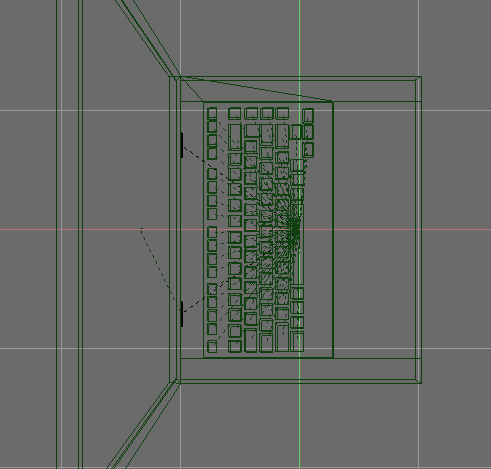
У каждой клавиши привязанность к родителю отражена там же, где и принадлежность к группе, а именно на панели кнопок, в разделе Object (F7), на вкладке "Objects and Links". Имя родителя отражено в поле "Par":
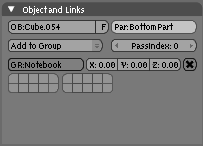
Удалить привязку к родителю можно нажатием на Alt+P, или же через меню Object→Parent→Clear Parent.
С верхней частью ноутбука я поступил немного по-другому. Я сделал два маленьких цилиндра, который располагаются между нижней и верхней частями ноутбука и которые якобы скрепляют их. Фактически так и есть: оба эти цилиндрика являются детьми нижней части и, значит, передвигаются вместе с ней, а один из них, в свою очередь, является родителем для верхней части. Таким образом, и верхняя часть отставать от нижней не будет. Верхняя же часть, в свою очередь, является родителем для монитора - простой плоскости, на которой будут отображаться картинки.:-)
|
|
|

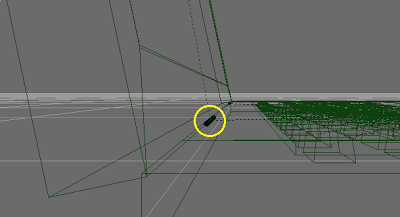
Зачем же такая сложная многоходовая конструкция, спросите вы? Да просто ради того, чтобы ноутбук можно было удобно открывать и закрывать. Я буду поворачивать этот цилиндрик вокруг его оси, и вся верхняя часть с монитором будет автоматически поворачиваться вокруг оси этого цилиндрика! Почему же тогда нельзя было привязать монитор напрямую к цилиндрику, спросите вы? Да так, на всякий случай. Чтобы, даже если я вдруг "забуду" про цилиндрик и стану вертеть верхнюю часть напрямую, монитор не остался в стороне от дел.
Итак, что же в итоге?
- Мы можем выбрать все составляющие ноутбука сразу, потому что они сгруппированы.
- Также мы можем перемещать весь ноутбук, "ухватившись" всего лишь за его нижнюю часть, а также открывать и закрывать ноутбук, "ухватившись" всего лишь за один цилиндрик, и это не станет сложнее, даже когда мы приделаем наверх веб-камеру и логотип производителя в мельчайших подробностях - надо будет только не забыть сделать их всех "детьми" крышки ноутбука.
- Родительская связь односторонняя, так что при нажатии клавиши ноутбук не будет перемещаться вслед за ней.:D
После установления родительских связей дальнейшая работа над любой моделью будет удобнее!
|
|
|
|
Дата добавления: 2015-05-10; Просмотров: 1057; Нарушение авторских прав?; Мы поможем в написании вашей работы!